L’erreur d’application Igfxem.exe est le problème le plus courant du système d’exploitation Windows qui se produit généralement en raison d’un pilote graphique Intel corrompu ou incompatible sur votre système.
Igfxem.exe est le module de contrôle principal d’Intel pour leurs cartes graphiques. Ce module Intel se situe entre la carte graphique Intel et le système d’exploitation Windows. Il permet à votre carte vidéo de faire pivoter l’écran, de modifier les paramètres du clavier, ainsi que plusieurs autres fonctionnalités importantes de la carte graphique Intel.
Vous pouvez rencontrer cette erreur lorsque vous exécutez l’application Microsoft .NET Framework qui utilise le contrôle ActiveX de file d’attente de données AS / 400 pour lire et écrire dans les files d’attente de données IBM iSeries.
Il y a plusieurs raisons derrière chaque problème. Dans ce cas, la situation est la même pour une erreur d’application d’erreur igfxem.exe, les raisons principales sont:
- Le pilote graphique asymétrique
- Le dysfonctionnement des fichiers système est également responsable de la cause de cette erreur et se produit en raison d’une attaque de virus ou de logiciels malveillants.
N’oubliez pas que cette erreur se produit principalement après le démarrage de Windows.
Afin de se débarrasser de ce problème, il existe différentes méthodes possibles mentionnées dans cet article. Parcourez-le un par un:
Solution 1: mise à jour du pilote graphique: comme nous l’avons vu précédemment, l’erreur peut être due à un pilote incompatible. Pour résoudre ce problème, mettez à jour votre pilote graphique. Pour ce faire, suivez les étapes:
Faites un clic droit sur “Ce PC” et choisissez “Gérer”
Dans la liste sur le côté gauche, choisissez “Gestionnaire de périphériques”
Pour développer la liste, appuyez sur “Cartes graphiques”
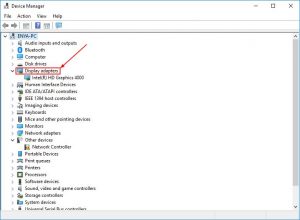
Faites un clic droit sur votre carte graphique Intel et choisissez «Mettre à jour le pilote»
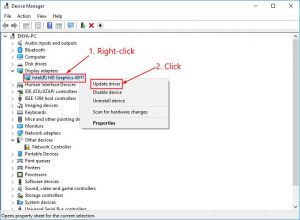
Après cela, cliquez sur “Rechercher automatiquement le logiciel du pilote mis à jour”
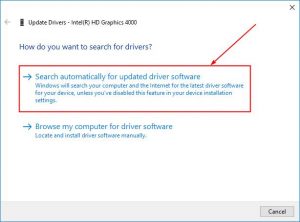
Pour mettre à jour le pilote, suivez les instructions à l’écran. Ensuite, redémarrez votre PC pour que les modifications prennent effet.
Solution 2: restauration de votre pilote: vous pouvez résoudre ce problème en rétablissant votre pilote graphique vers une version plus stable. Suivez les étapes ci-dessous pour ce faire:
Ouvrez le «Gestionnaire de périphériques» mentionné dans la solution 1
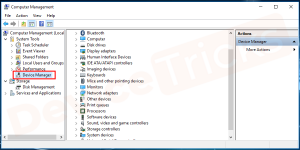
Développez «Cartes graphiques» et cliquez avec le bouton droit sur votre carte graphique Intel
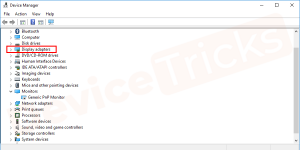
Choisissez “Propriétés”
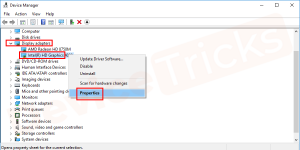
Passez à l’onglet «Pilote» et cliquez sur «Restaurer le pilote»
Dans la liste donnée, sélectionnez une option et cliquez sur “Oui”
Attendez que le processus se termine et redémarrez votre ordinateur
Solution 3: Désactivez igfxEM au démarrage: Vous pouvez désactiver le module graphique afin de résoudre ce problème. Ce faisant, ce processus n’interférera pas avec les autres programmes en cours d’exécution. Pour le désactiver, suivez les étapes ci-dessous:
Appuyez sur Win + R pour ouvrir la boîte d’exécution> tapez «msconfig» et cliquez sur le bouton OK
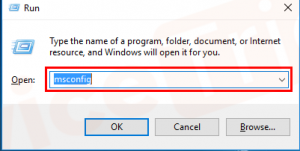
Après cela, la fenêtre de configuration du système apparaîtra qui affichera les services intégrés offerts par Microsoft
Appuyez sur l’onglet «Services» situé en haut de la page
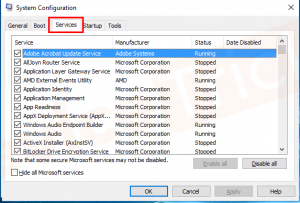
Faites défiler la page et choisissez «igfxext». Après avoir sélectionné le jeu, décochez toutes les cases, puis appuyez sur “Désactiver le bouton”
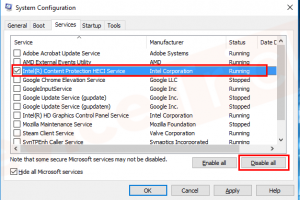
Après avoir terminé la tâche ci-dessus, cliquez sur le bouton «OK»
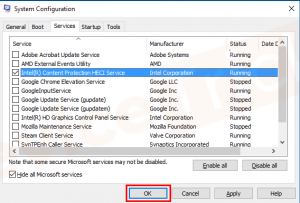
Après cela, redémarrez votre PC
Solution 4: Exécutez l’analyse SFC: SFC est un utilitaire dans Microsoft Windows qui permet à l’utilisateur de rechercher et de restaurer les corruptions des fichiers système de Windows: pour effectuer l’analyse SFC, suivez les étapes ci-dessous:
Dans la barre de recherche, près du menu Démarrer, saisissez “cmd”
Dans les résultats de la recherche, faites un clic droit sur “Invite de commandes” et choisissez “Exécuter en tant qu’administrateur” dans le menu contextuel
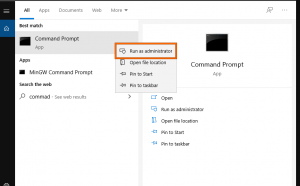
Après cela, tapez les commandes suivantes dans l’invite de commande et appuyez sur “Entrée” après avoir exécuté chacune d’elles:
sfc / scannow
DISM.exe / En ligne / Cleanup-image / Scanhealth
DISM.exe / Online / Cleanup-image / Restorehealth
DISM.exe / online / cleanup-image / startcomponentcleanup
Juste après avoir exécuté tout cela, vérifiez si l’erreur a été éradiquée ou non.
Solutions recommandées pour résoudre diverses erreurs et problèmes de PC Windows
Si vous recherchez un moyen simple de corriger l’erreur d’application igfxem.exe, il est suggéré d’exécuter un outil de réparation PC professionnel. Il s’agit d’un outil de réparation multifonctionnel qui, simplement en scannant une fois, détecte et corrige diverses erreurs et problèmes de PC et rend votre PC sans erreur en quelques clics. Vous devez simplement télécharger et installer l’outil, le reste du travail se fait automatiquement.
![Comment réparer l’erreur d’application igfxem.exe sous Windows [Résolu]](https://pctransformation.com/fr/wp-content/uploads/sites/13/2021/05/igfxem.jpg)